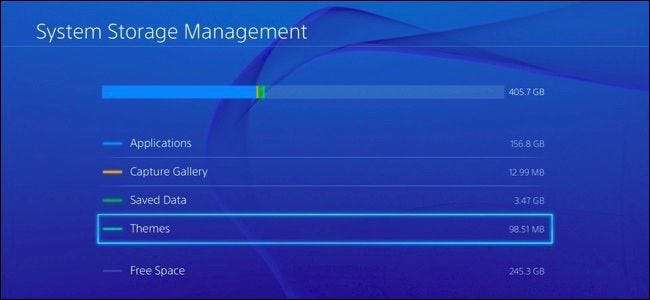
سونی کے پلے اسٹیشن 4 میں 500 جی بی کی ہارڈ ڈرائیو شامل ہے ، لیکن کھیل بڑے اور بڑے ہوتے جارہے ہیں – صرف گرینڈ چوری آٹو وی ہارڈ ڈرائیو پر 50 جی بی جگہ کی ضرورت ہوتی ہے ، چاہے آپ کے پاس ڈسک ہی کیوں نہ ہو۔ یہاں جگہ کو خالی کرنے کا طریقہ ’s اور اپنے PS4 کی اسٹوریج کی گنجائش کو اپ گریڈ کرنے کا طریقہ ہے تاکہ آپ مزید گیمز کو فٹ کرسکیں۔
ایک بڑی ہارڈ ڈرائیو کے ساتھ اپنے پلے اسٹیشن 4 کو اپ گریڈ کریں
متعلقہ: اپنے پلے اسٹیشن 4 یا ایکس بکس ون کو تیز تر بنانے کا طریقہ (ایس ایس ڈی شامل کرکے)
اگر آپ خود کو باقاعدگی سے حد تک پہنچتے ہوئے پاتے ہیں تو غور کریں آپ کے PS4 کے لئے ایک بڑی ہارڈ ڈرائیو حاصل کرنا . پلے اسٹیشن 4 کھلتا ہے اور آپ کو اس 500 جی بی ڈرائیو پر جانے کی اجازت دیتا ہے ، لہذا آپ اسے پاپ آؤٹ کرسکتے ہیں اور اسے کسی بڑے سے تبدیل کرسکتے ہیں۔ آپ اپنے PS4 کے داخلی اسٹوریج کو چارگنا کرتے ہوئے ، 2TB ڈرائیو اٹھا کر اسے تبدیل کرسکتے ہیں۔ ٹھوس اسٹیٹ ڈرائیو میں اپ گریڈ کرنے سے آپ کے کھیلوں کو بھی بوجھ تیز بنادیتے ہیں۔
ایکس بکس ون کے برعکس ، PS4 آپ کو بیرونی ڈرائیوز پر گیمس انسٹال کرنے کی اجازت نہیں دیتا ہے۔ کھیل کے ل your اپنے کنسول کے اسٹوریج کو بڑھانے کے ل you ، آپ کو داخلی ڈرائیو کو تبدیل کرنے کی ضرورت ہے۔
جگہ کا استعمال کیا کررہا ہے ملاحظہ کریں
آپ کے کنسول پر جگہ کا استعمال کرنے والی چیزوں کو دیکھنے کے لئے ، ترتیبات> سسٹم اسٹوریج مینجمنٹ کی طرف جائیں۔ آپ بلکل دیکھیں گے کہ آپ کے پاس کتنی خالی جگہ موجود ہے نیز آپ ایپلیکیشنز ، کیپچر گیلری (جس میں آپ کے محفوظ کردہ ویڈیو کلپس اور اسکرین شاٹس پر مشتمل ہے) ، محفوظ کردہ ڈیٹا (جیسے کھیل کو بچانے کے) اور تھیمز کے ذریعہ کتنا ڈیٹا استعمال ہوتا ہے۔
یہاں پر کسی بھی زمرے کا انتخاب کریں تاکہ یہ دیکھنے کے لئے کہ جگہ کس طرح استعمال ہو رہی ہے اور چیزوں کو حذف کرنا شروع کردے۔

گیمز اور ایپس کو حذف کریں
کھیل شاید آپ کے پلے اسٹیشن 4 پر زیادہ تر اسٹوریج کی جگہ استعمال کررہے ہیں ، لہذا جگہ خالی کرنے کے ل you ، آپ کھیل کو حذف کرکے شروع کرنا چاہیں گے۔
یہ دیکھنے کے لئے کہ ہر گیم کتنی جگہ لے رہا ہے ، ترتیبات> سسٹم اسٹوریج مینجمنٹ> ایپلی کیشنز کی طرف جائیں۔ ایک یا زیادہ کھیلوں کو حذف کرنے کے لئے ، اپنے کنٹرولر پر "آپشنز" کے بٹن کو دبائیں اور "ڈیلیٹ" کو منتخب کریں۔ جن کھیلوں کو آپ حذف کرنا چاہتے ہیں ان کا انتخاب کریں اور "حذف کریں" بٹن کو منتخب کریں۔
جب آپ کسی کھیل کو حذف کرتے ہیں تو ، اس کے کھیل کو بچانے کا ڈیٹا حذف نہیں ہوتا ہے۔ آپ مستقبل میں کھیل کو دوبارہ انسٹال کرسکتے ہیں اور جہاں سے آپ نے چھوڑا تھا وہاں سے دوبارہ شروع کر سکتے ہیں۔
اگر آپ دوبارہ کھیل کھیلنا چاہتے ہیں تو آپ کو اسے دوبارہ انسٹال کرنے کی ضرورت ہوگی۔ ہم تجویز کرتے ہیں کہ ڈیجیٹل گیمز کے بجائے ڈسک پر آپ کے اپنے کھیلوں کو ان انسٹال کریں۔ جب آپ ڈسک پر اپنے مالک کھیلوں کو ڈسک سے انسٹال کریں گے جب آپ ان کو داخل کریں گے ، حالانکہ بعد میں انہیں گیگا بائٹ کے پیچ ڈاؤن لوڈ کرنے پڑسکتے ہیں۔ آپ اپنے پاس ڈیجیٹل گیمز مفت ڈاؤن لوڈ کرسکتے ہیں ، لیکن ان کو ڈاؤن لوڈ کرنے میں زیادہ وقت لگے گا mention اس بات کا ذکر کرنے کی ضرورت نہیں کہ وہ آپ کے پاس انٹرنیٹ انٹرنیٹ سروس فراہم کرنے والے کی بینڈوتھ کیپ مزید نکال دیں گے ، اگر آپ کے پاس ہے۔
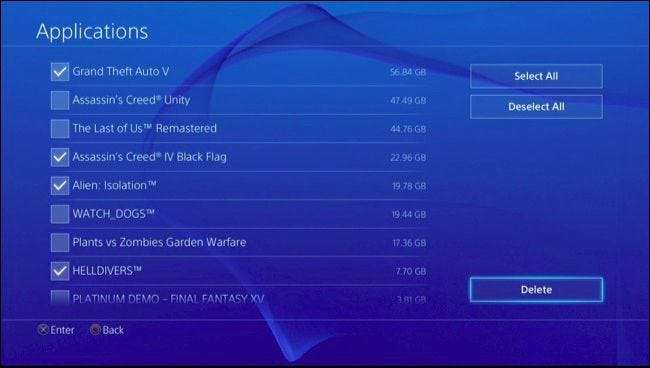
گیم بچاتا ہے کو حذف کریں (اور اختیاری طور پر ، پہلے انہیں واپس کرو)
گیم سیونگ ڈیٹا کے ذریعہ کتنا اسٹوریج استعمال ہوتا ہے اس کے ل Settings ، ترتیبات> ایپلیکیشن سیویڈ ڈیٹا مینجمنٹ> سسٹم اسٹوریج میں محفوظ ڈیٹا> ڈیلیٹ پر جائیں۔
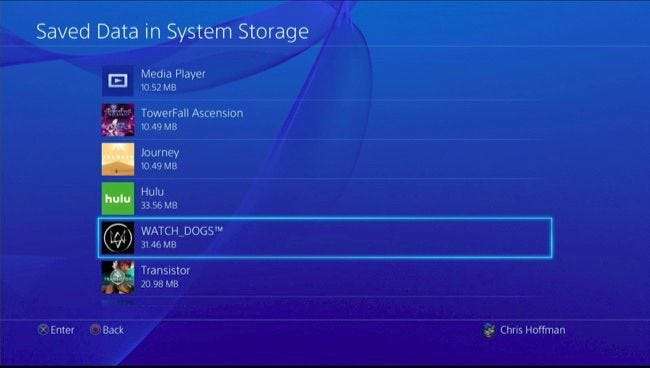
اگر آپ مستقبل میں دوبارہ کھیل نہیں کھیلتے ہیں اور ڈیٹا کو بچانے کے بارے میں پرواہ نہیں کرتے ہیں تو ، آپ اسپیس کو بچانے کے ل data اس کوائف کو اپنے کنسول سے نکال سکتے ہیں۔ کچھ کھیلوں میں بہتر اصلاح نہیں کی جاتی ہے اور ان میں بہت بڑی بچت والی فائلیں ہوں گی جو آپ قابل توجہ جگہ کو آزاد کرنے کے لئے ہٹا سکتے ہیں۔ ڈیٹا کو ہٹانے کے ل the ، فہرست میں ایک کھیل منتخب کریں ، جس کھیل کو آپ حذف کرنا چاہتے ہیں ان کا انتخاب کریں ، اور "حذف کریں" کو منتخب کریں۔

اگر آپ مستقبل میں دوبارہ گیم کھیل سکتے ہیں اور محفوظ کردہ ڈیٹا کا بیک اپ لینا چاہتے ہیں تو ، ترتیبات> ایپلیکیشن سیویڈ ڈیٹا مینجمنٹ> سسٹم اسٹوریج میں محفوظ شدہ ڈیٹا> یو ایس بی اسٹوریج ڈیوائس پر کاپی کریں یہاں سے ، آپ اپنے PS4 سے منسلک USB ڈرائیو یا بیرونی ہارڈ ڈرائیو میں سیونگ گیمز کاپی کرسکتے ہیں اور مستقبل میں اسے اپنے کنسول میں بحال کرسکتے ہیں۔
نوٹ کریں ، اگر آپ کے پاس ادا شدہ پلے اسٹیشن پلس سبسکرپشن ہے تو ، آپ کا PS4 آپ کے کھیل کو آن لائن محفوظ کرے گا۔ آپ محفوظ شدہ ڈیٹا مینجمنٹ> سسٹم اسٹوریج میں محفوظ ڈیٹا> آن لائن اسٹوریج پر اپ لوڈ کر سکتے ہیں تاکہ تصدیق کریں کہ ڈیٹا کو حذف کرنے سے پہلے اسے اپ لوڈ کیا جاتا ہے۔
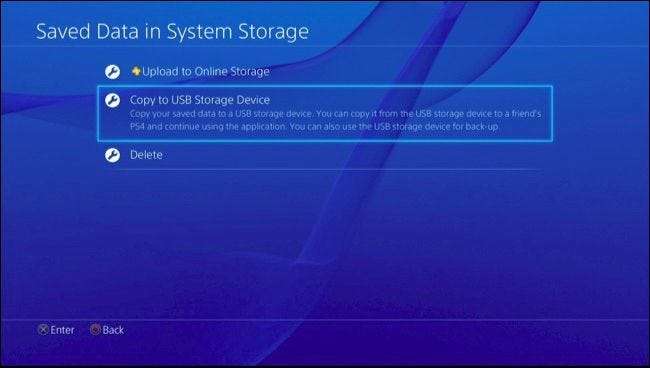
اسکرین شاٹس اور ریکارڈ شدہ ویڈیوز صاف کریں
آپ جو اسکرین شاٹس لیتے ہیں اور جن ویڈیوز کو آپ ریکارڈ کرتے ہیں وہ آپ کے PS4 کے داخلی اسٹوریج پر محفوظ ہیں۔ آپ ان کا انتظام کرکے کچھ جگہ خالی کر سکتے ہیں۔ اپنے اسکرین شاٹس اور ویڈیوز دیکھنے کیلئے ، ترتیبات> سسٹم اسٹوریج مینجمنٹ> کیپچر گیلری پر جائیں۔
کسی مخصوص گیم سے وابستہ تمام اسکرین شاٹس اور ویڈیوز کو حذف کرنے کے لئے ، یہاں گیم کا آئیکن منتخب کریں ، کنٹرولر پر "آپشنز" کے بٹن کو دبائیں ، اور "ڈیلیٹ" کو منتخب کریں۔ یہاں پر "USB اسٹوریج میں کاپی کریں" کا آپشن بھی ہے جو اسکرین شاٹس اور ویڈیوز کو حذف کرنے سے پہلے USB اسٹوریج ڈیوائس میں کاپی کرے گا۔
اگر آپ چاہیں تو ، آپ کھیل کو بھی منتخب کرسکتے ہیں اور اسکرین شاٹس اور ویڈیوز کو انفرادی طور پر منظم کرسکتے ہیں۔
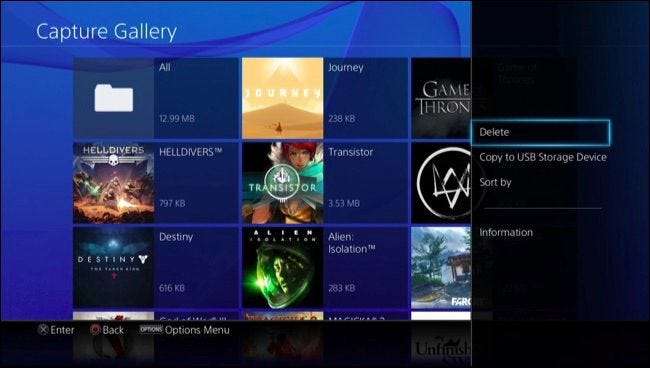
اگر آپ نے متعدد انسٹال کر رکھے ہیں تو ، تھیمز تھوڑی سی جگہ بھی استعمال کرسکتے ہیں ، اور آپ دیکھیں گے کہ سسٹم اسٹوریج مینجمنٹ اسکرین پر وہ کتنی جگہ لیتے ہیں۔ تھیمز کا نظم کرنے کے لئے ، ترتیبات> سسٹم اسٹوریج مینجمنٹ> تھیمز پر جائیں۔ آپ جو بھی تھیم استعمال نہیں کرتے ہیں اسے ہٹا دیں۔ آپ انہیں بعد میں ہمیشہ ڈاؤن لوڈ کرسکتے ہیں۔







